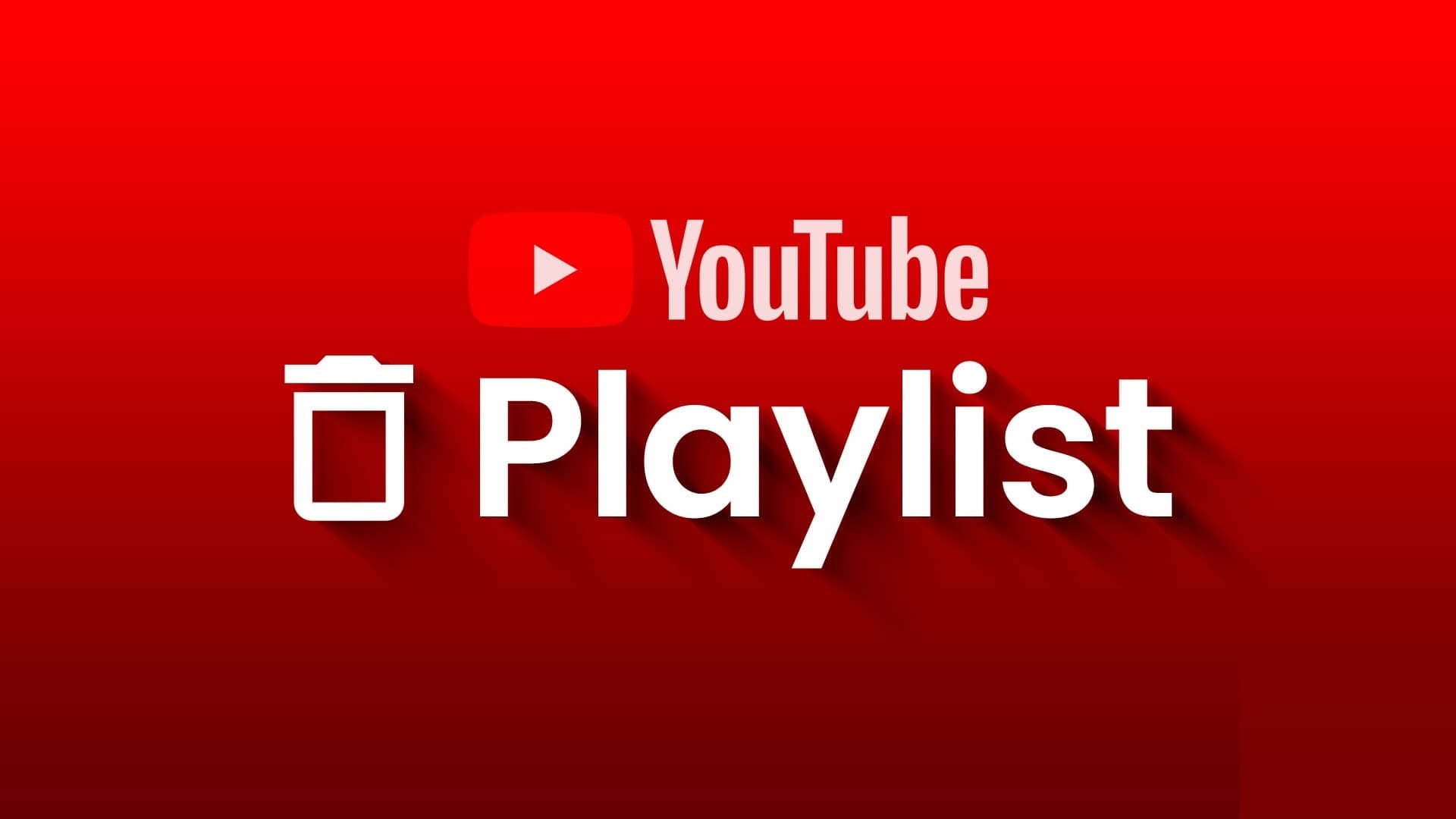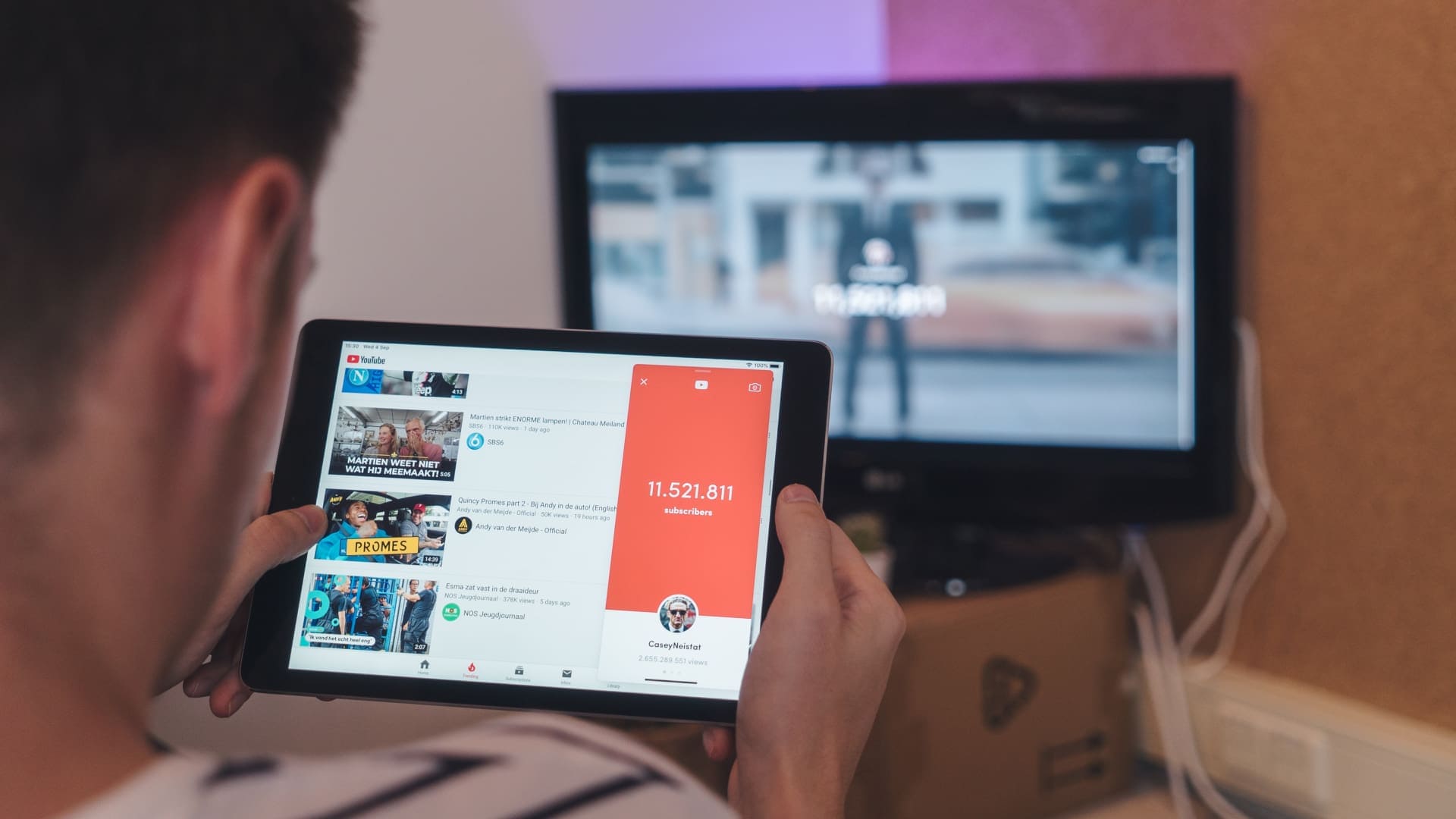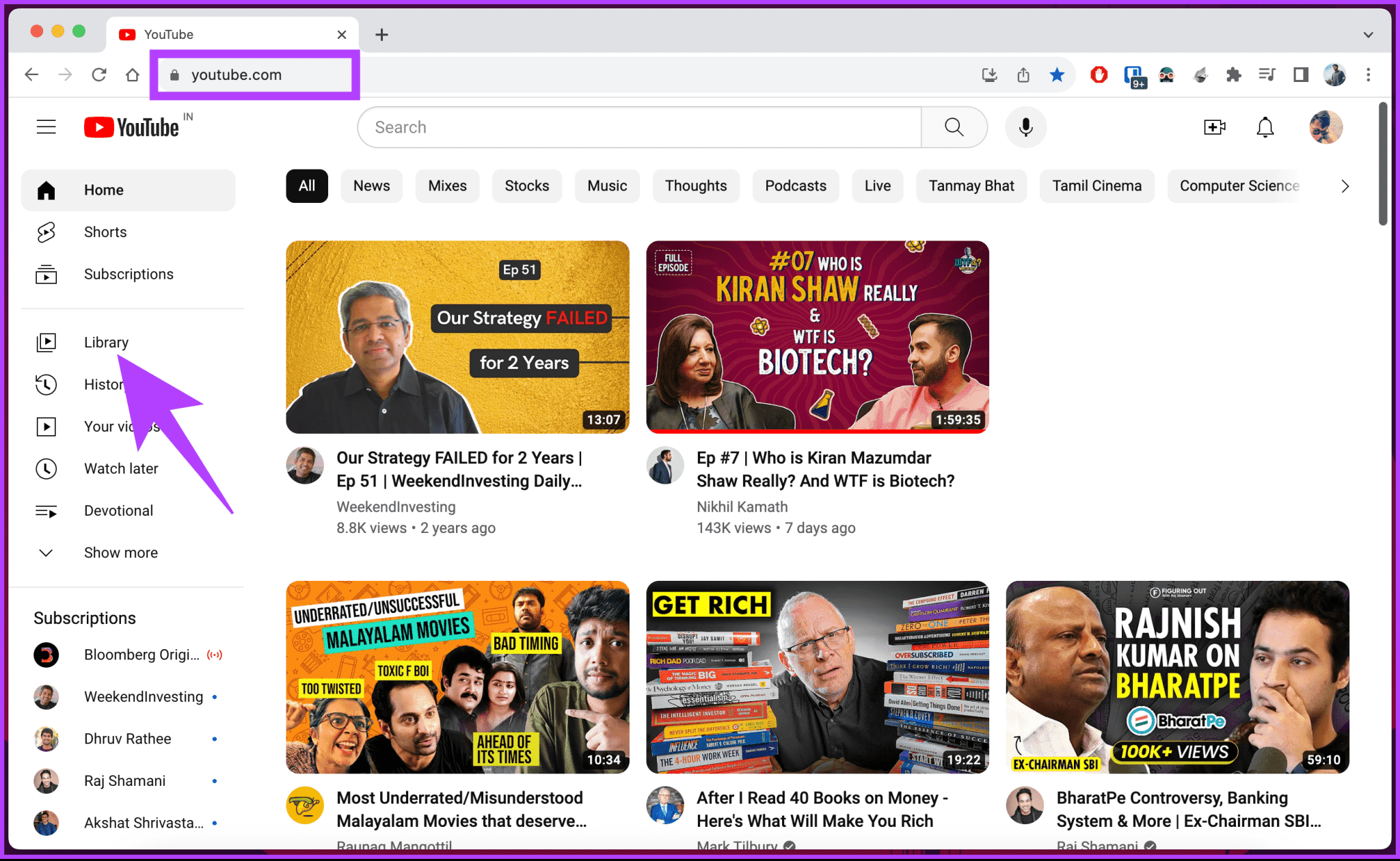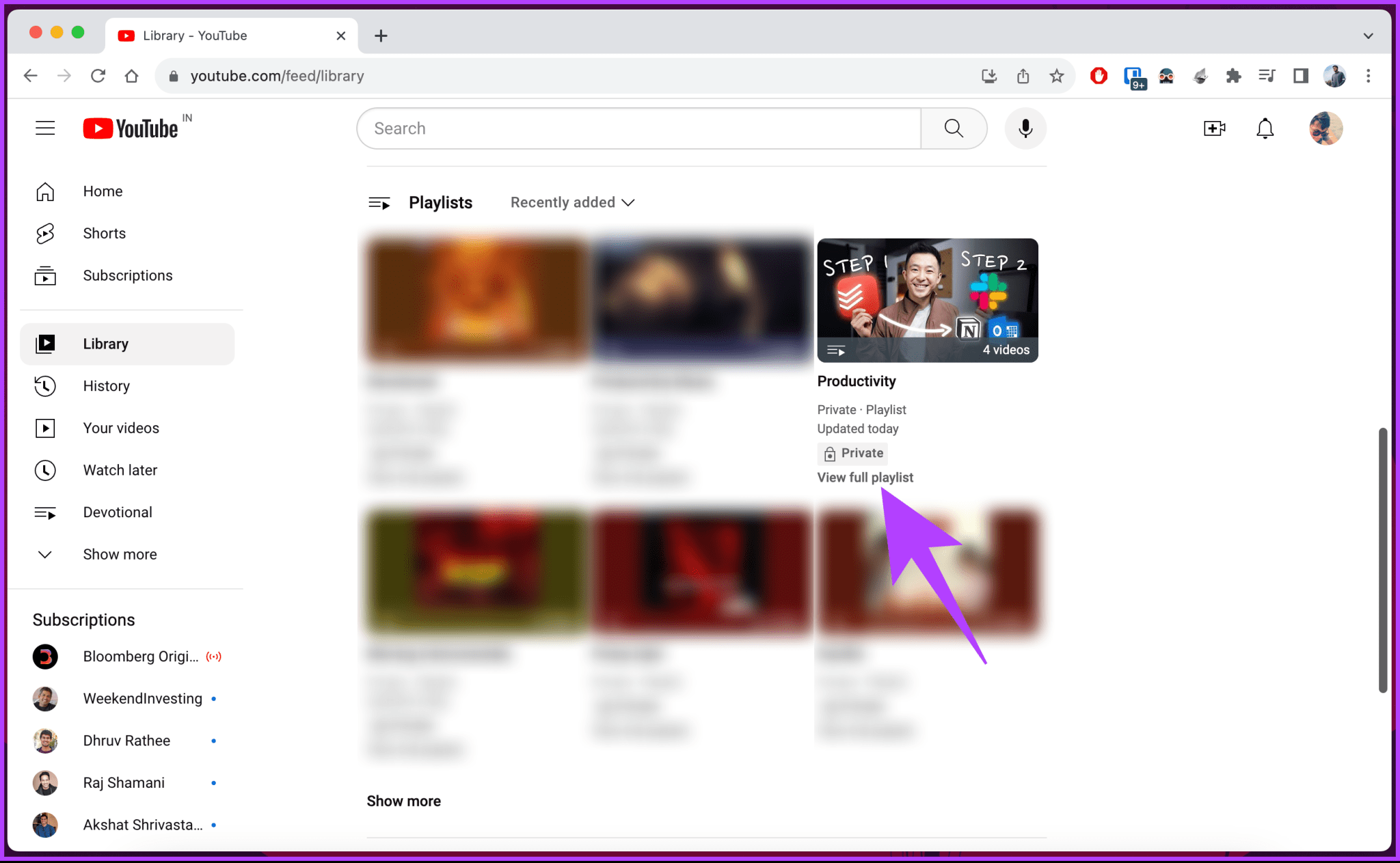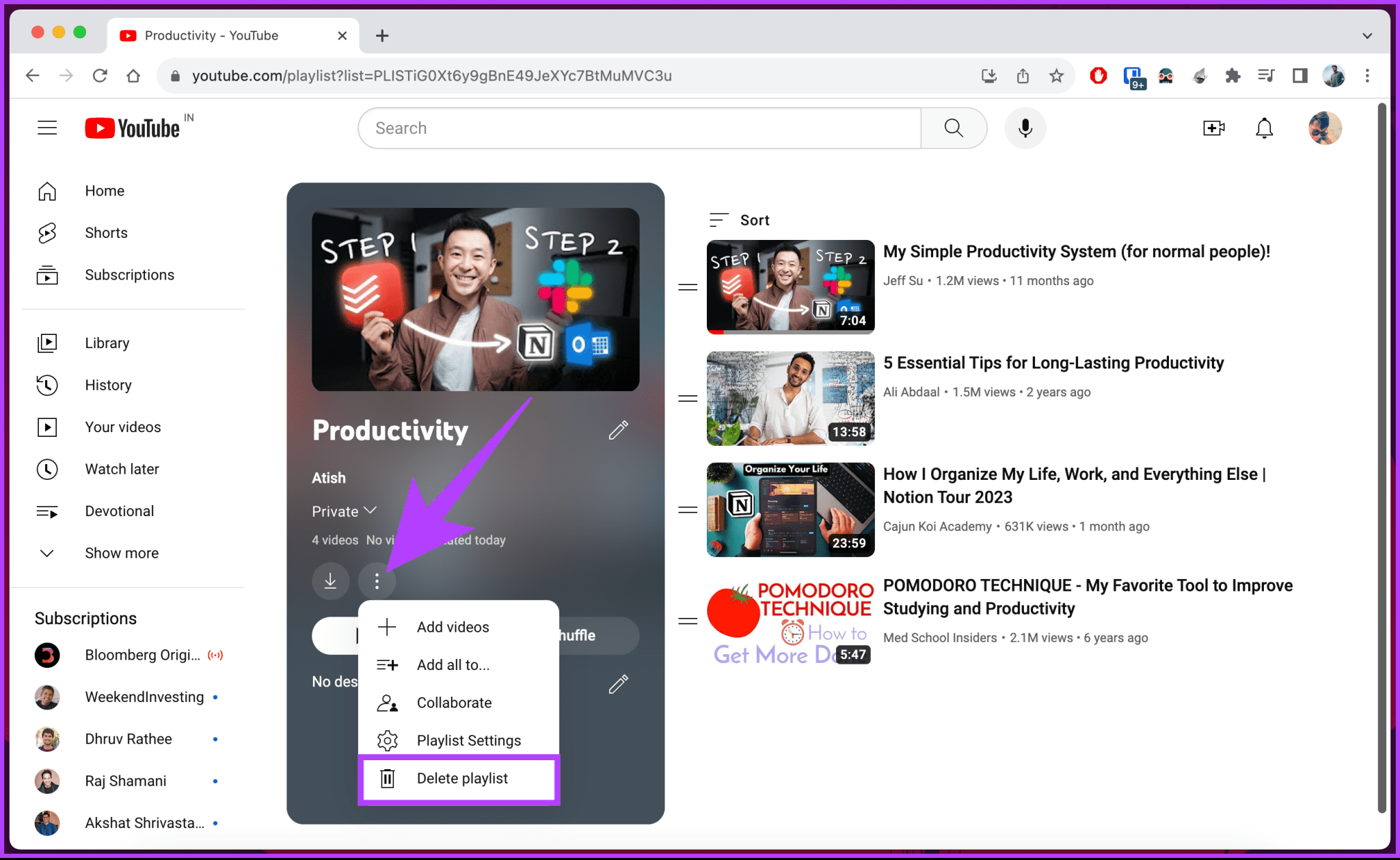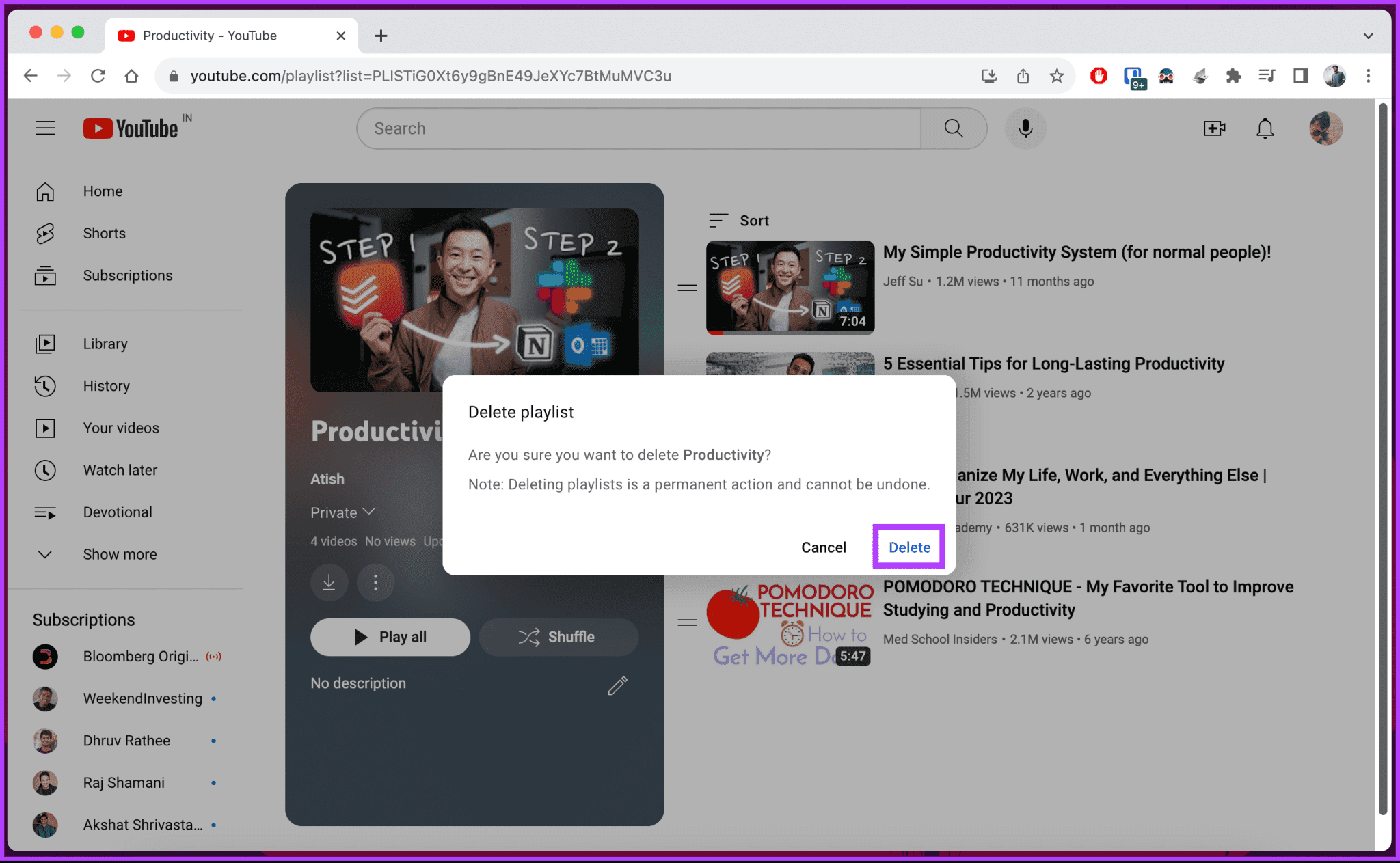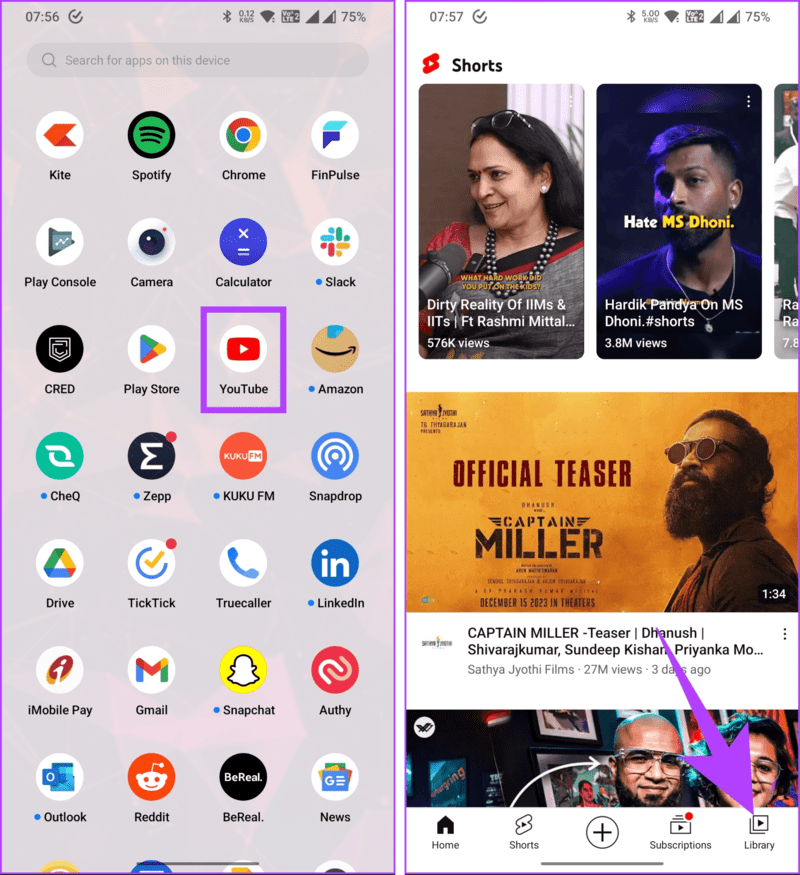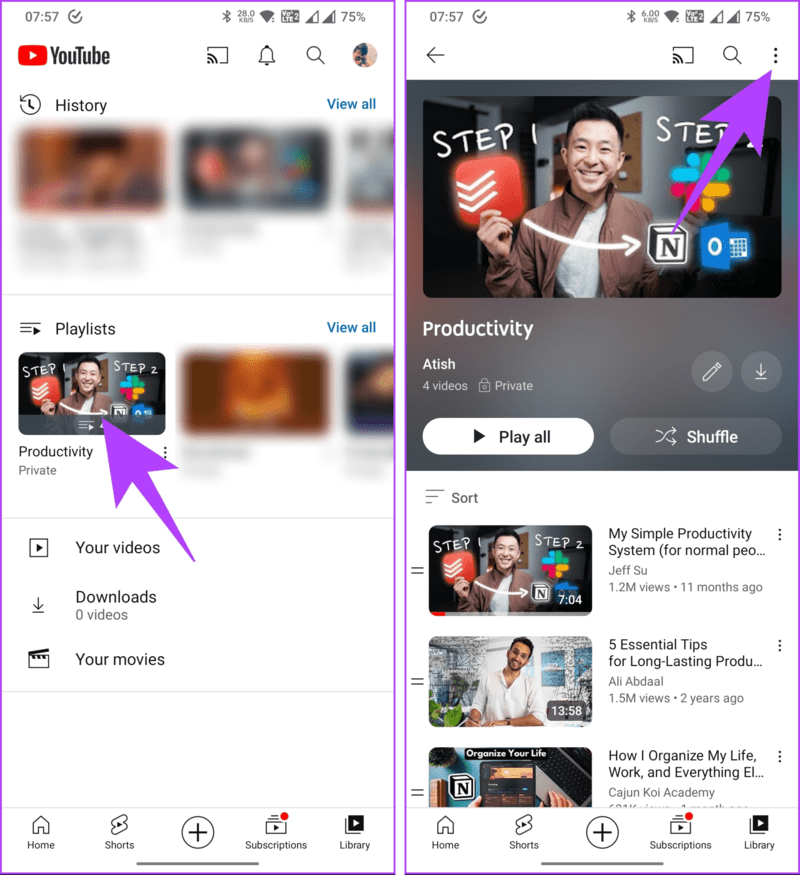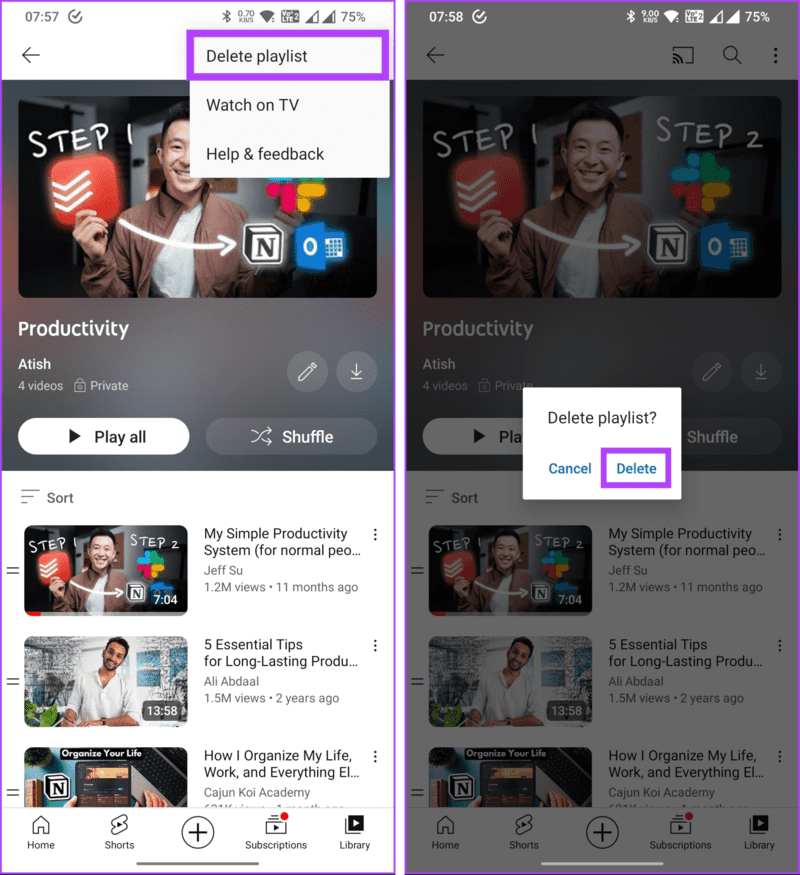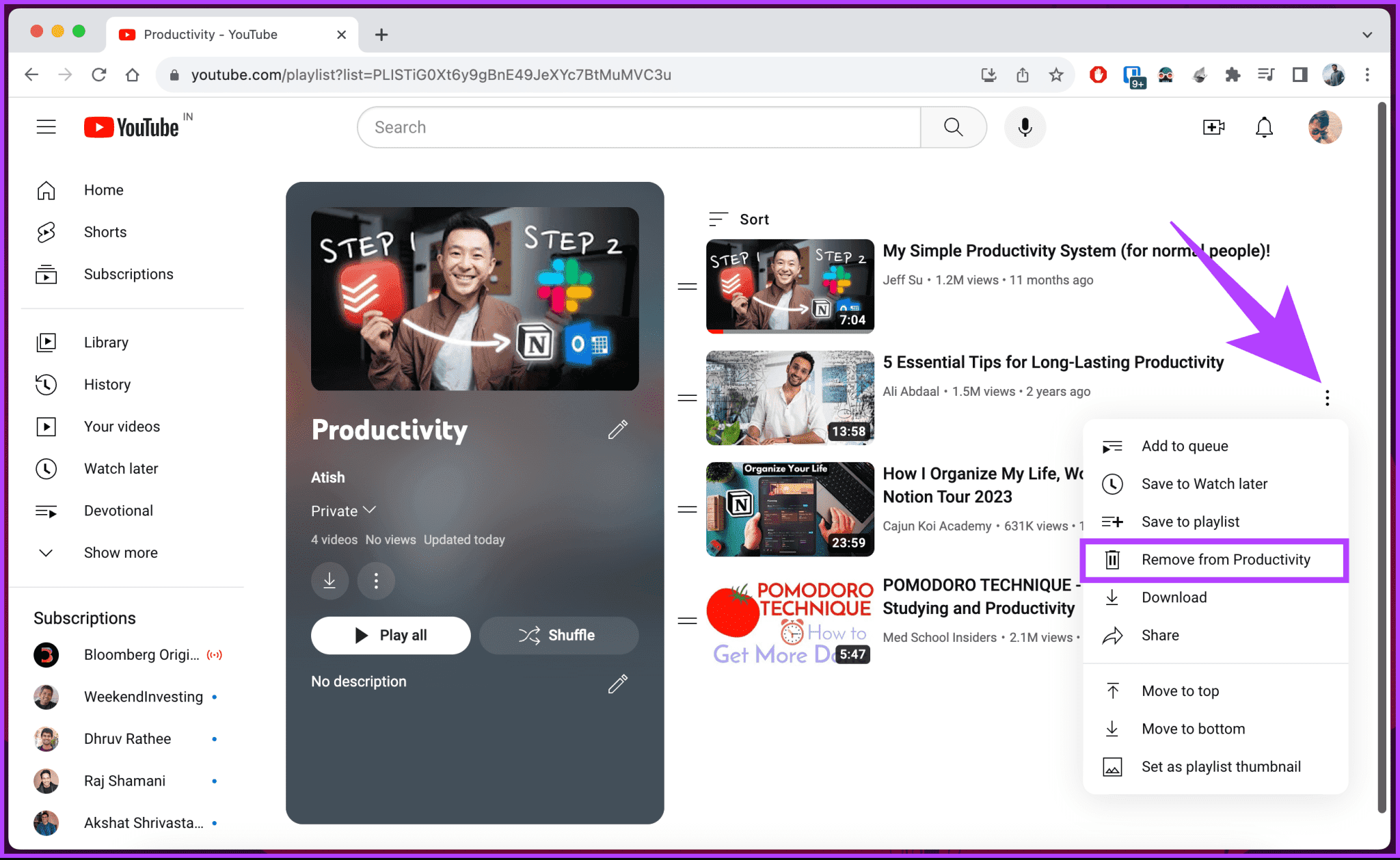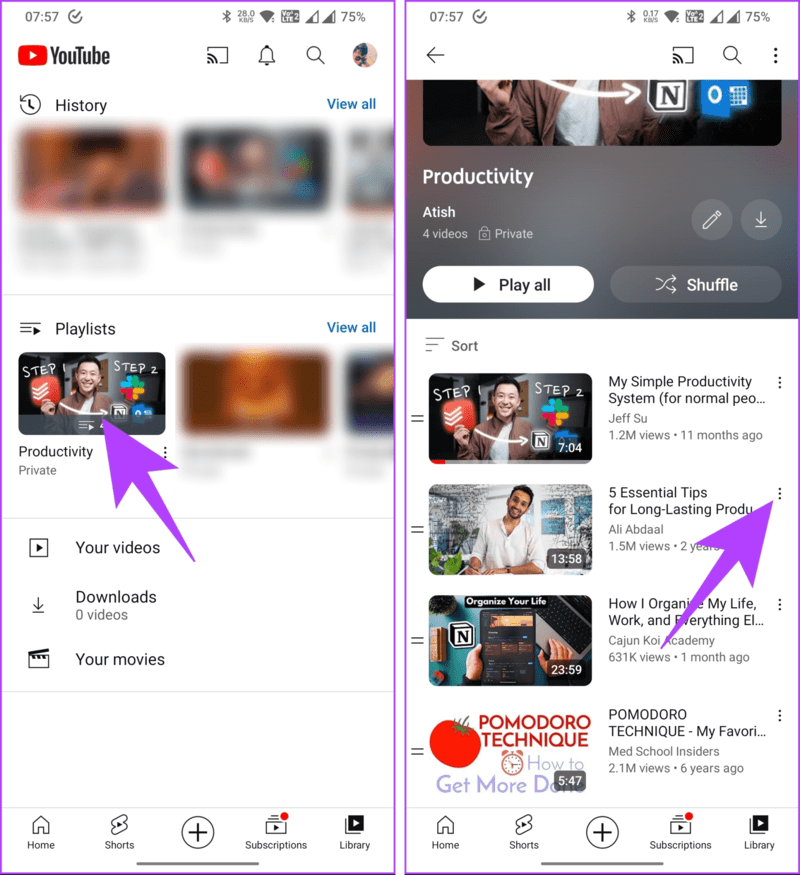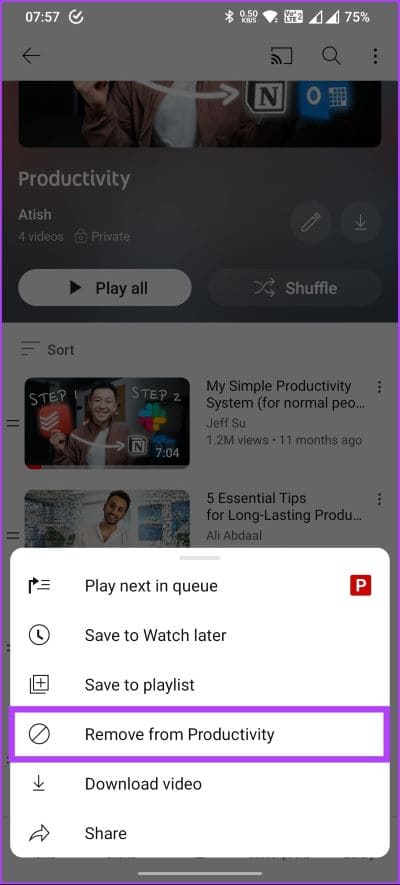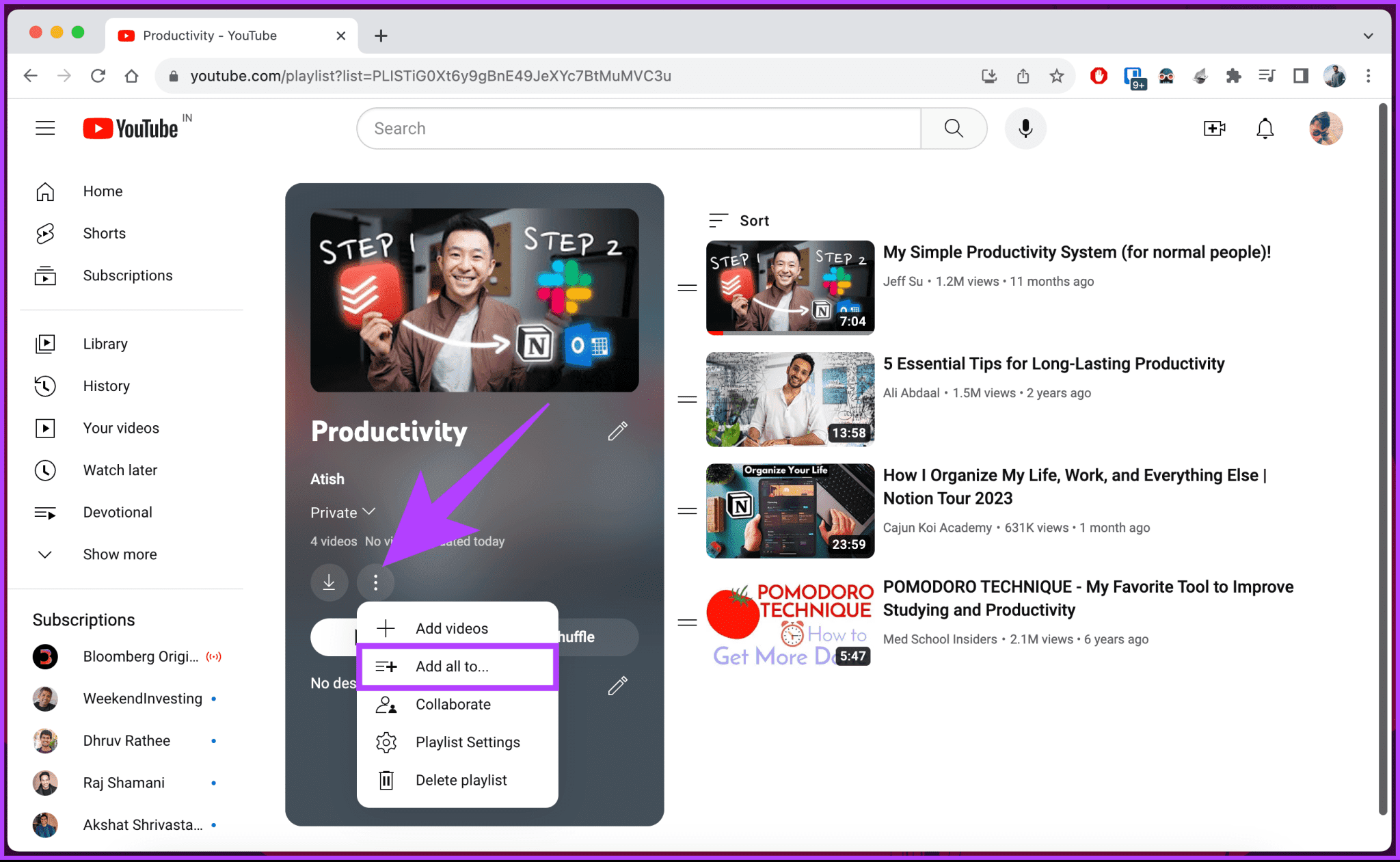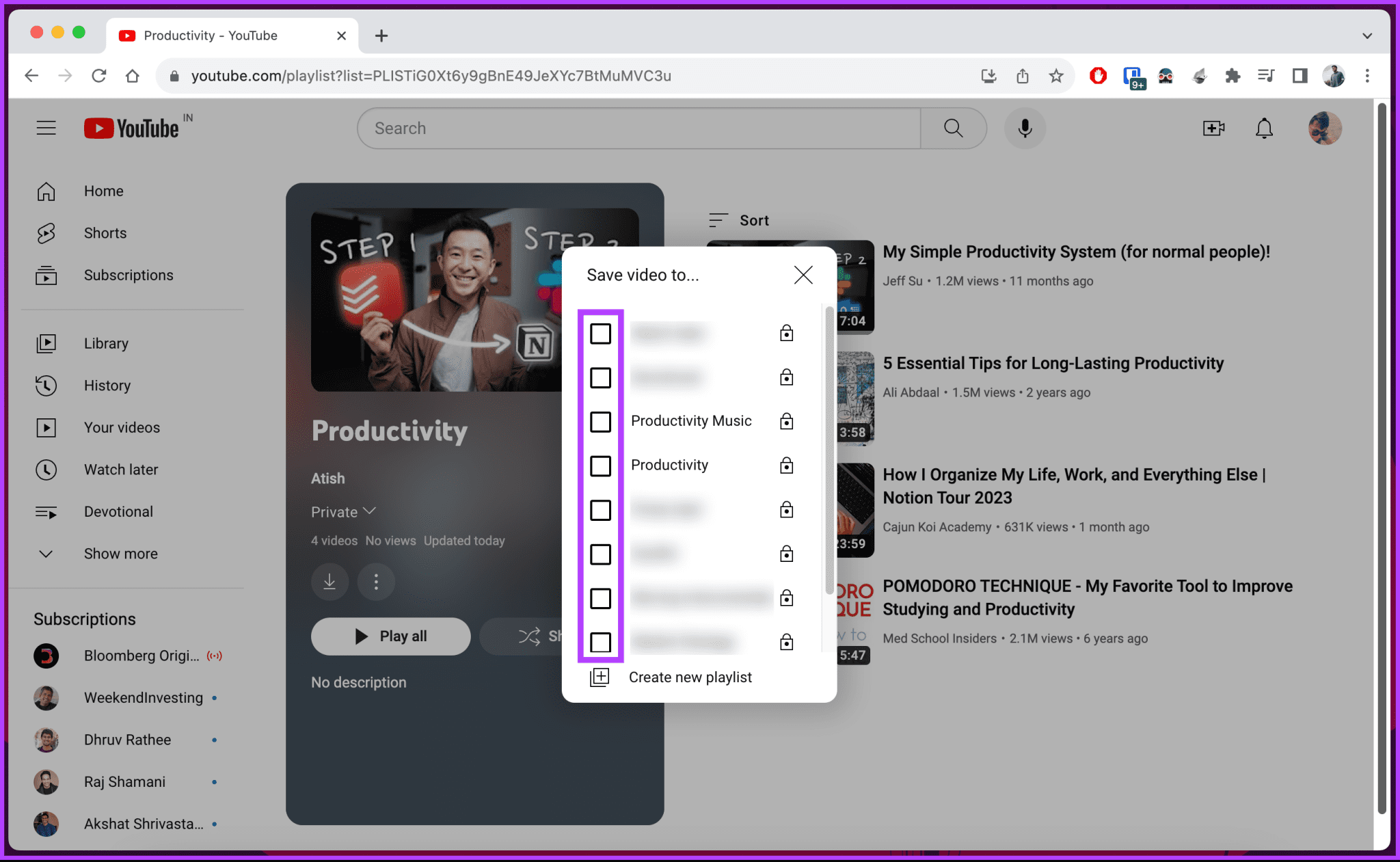Comment supprimer une playlist YouTube sur ordinateur ou mobile
Vous envisagez d'annuler vos playlists YouTube mais vous vous demandez comment vous y prendre et les conséquences possibles ? Cherchez pas plus loin! Dans cet article, nous vous expliquerons comment supprimer une liste de lecture YouTube, en vous assurant de garder à l'esprit les considérations cruciales avant de prendre une décision.
Peut-être que votre liste de lecture YouTube est obsolète. Ou peut-être était-ce une playlist collaborative qui n'est plus d'actualité. Vous avez peut-être également restructuré votre contenu et souhaitez effacer les listes de lecture dont vous n'avez plus besoin.
Quelle que soit la raison, la suppression d'une playlist peut aider à maintenir une chaîne bien organisée et à améliorer l'expérience globale du spectateur. Cependant, avant de nous plonger dans le processus de suppression, passons en revue certains points clés pour vous assurer de prendre une décision éclairée.
Remarque : Les modifications que vous apportez à votre liste de lecture sur ordinateur seront synchronisées sur votre téléphone (et vice versa) tant qu'elles sont connectées au même compte YouTube.
CHOSES À SAVOIR AVANT DE SUPPRIMER LA PLAYLIST YOUTUBE
Avant de supprimer une liste de lecture YouTube, il y a quelques points que vous devez garder à l'esprit et savoir pour éviter des conséquences involontaires ou une perte de données. Voici quelques points clés à retenir :
- La suppression de la liste de lecture est définitive. Une fois qu'une liste de lecture est supprimée, elle ne peut pas être récupérée.
- La suppression d'une liste de lecture ne supprime pas les vidéos individuelles qu'elle contient. Si vous souhaitez supprimer les vidéos, supprimez-les séparément après les avoir supprimées de la liste de lecture.
- Si la liste de lecture que vous souhaitez supprimer est collaborative (par exemple, d'autres utilisateurs peuvent ajouter des vidéos), la supprimer la supprimera du compte de tout le monde, et ils n'y auront pas accès. Si vous êtes l'unique actionnaire, cela ne devrait pas poser de problème.
- Si la liste de lecture est publique, elle peut avoir accumulé des vues et de l'engagement au fil du temps. La supprimer signifie perdre des vues, des likes, des commentaires et des analyses associés à cette liste de lecture.
- Si vous partagez des liens vers votre liste de lecture sur les réseaux sociaux, votre site Web ou d'autres plateformes, vous rencontrerez une page d'erreur avec ces liens.
Ce sont des points clés que vous devez connaître avant de supprimer la liste de lecture YouTube. Si vous ne souhaitez plus utiliser la playlist mais que vous ne voulez pas perdre de contenu, pensez à Rendre cette playlist YouTube privée au lieu de le supprimer.
SUPPRIMER LA LISTE DE LECTURE SUR YOUTUBE À L'AIDE D'UN PC
Étape 1: Sur votre Windows ou Mac, ouvrez YouTube sur votre navigateur Web préféré sur votre ordinateur Windows ou Mac. Accédez à Bibliothèque dans le volet de gauche.
Petite astuce : Vous pouvez accéder directement à la page de la bibliothèque en cliquant sur le bouton ci-dessous.
Étape 2: Dans la section Playlists, appuyez sur Voir la playlist complètesous la liste de lecture que vous souhaitez supprimer.
Remarque : Ces listes de lecture peuvent être publiques ou privées.
Passons à l'étape 3 : Juste en dessous de la section Résumé, appuyez sur Menu Triple points , et dans le menu déroulant, choisissez Supprimez la liste de lecture.
Étape 4: Dans le menu local Supprimer la playlist, choisissez Effacer.
c'est tout. Vous avez supprimé la playlist YouTube sur votre bureau. Si vous ne voyez pas cette option, vous consultez peut-être la liste de lecture de quelqu'un d'autre. Ou peut-être avez-vous cliqué sur le titre ou la vignette de la liste de lecture au lieu du bouton Afficher la liste de lecture complète.
SUPPRIMER LES LISTES DE LECTURE YOUTUBE À L'AIDE DE L'APPLICATION MOBILE
Les étapes sont les mêmes pour Android et iOS. Cependant, pour être clair, nous allons avec Android. Si vous utilisez un iPhone, suivez ceci.
Étape 1: Lancez l'application YouTube sur votre appareil Android ou iOS. Accédez à l'onglet Bibliothèque dans la barre de navigation inférieure.
Étape 2: Faites défiler les listes de lecture et appuyez sur celle que vous envisagez de supprimer.
Passons à l'étape 3 : Une fois que vous êtes dans la liste de lecture, appuyez sur l'icône à trois points en bas de la barre de navigation supérieure.
Remarque : Si vous êtes sur iOS, cliquez directement sur l'icône de la corbeille, et dans la fenêtre contextuelle de confirmation, choisissez Supprimer.
Étape 4: Dans le menu, sélectionnez Supprimer la liste de lecture. Dans la fenêtre de confirmation, choisissez Effacer.
Vous voilà. La liste de lecture sera immédiatement supprimée de votre compte YouTube. Si vous ne souhaitez pas supprimer l'intégralité de la liste de lecture, mais souhaitez plutôt en supprimer une vidéo, continuez à lire.
A lire aussi : Comment changer Couverture de la playlist YouTube Music sur mobile et sur le web
Comment supprimer une vidéo individuelle d'une playlist
Les étapes sont à peu près les mêmes pour supprimer un individu d'une liste de lecture, avec des modifications mineures.
Il existe deux façons de supprimer une vidéo individuelle d'une liste de lecture. Une façon consiste à accéder à la vidéo à partir de la recherche YouTube et à sélectionner Enregistrer, puis à partir de la fenêtre contextuelle, décochez la case située à côté du nom de la liste de lecture. Alors que l'autre façon est d'aller dans la liste de lecture et de la supprimer de là.
Alors que la première méthode fonctionne bien, la seconde méthode est utile, même si vous avez plusieurs vidéos dans une liste de lecture. Commençons par les étapes pour le bureau.
Remarque : Si vous ne voyez pas l'option de suppression, il y a de fortes chances que vous soyez sur la liste de lecture de quelqu'un d'autre. Dans ce cas, vous pouvez uniquement afficher ou ajouter la vidéo, pas la supprimer de la liste de lecture.
Sur votre bureau
Étape 1: Ouvert YouTube sur votre navigateur préféré. Accédez à Bibliothèque dans le volet de gauche.
Petite astuce : Vous pouvez accéder directement à la section Bibliothèque en cliquant sur le bouton ci-dessous.
Étape 2: Dans la section Listes de lecture, appuyez sur Afficher la liste de lecture complète sous la liste de lecture à partir de laquelle vous souhaitez supprimer une vidéo individuelle.
Remarque : Ces listes de lecture peuvent être publiques ou privées.
Passons à l'étape 3 : Faites défiler les vidéos et survolez Vidéo Que vous souhaitez supprimer.
Étape 4: Cliquez sur l'icône à trois points à côté de la vidéo et sélectionnez "Retirer".
Avec cela, vous avez réussi à supprimer une vidéo individuelle de votre liste de lecture YouTube. Continuez à lire si vous voulez faire la même chose sur un appareil mobile.
sur l'application YouTube
Bien que les étapes soient les mêmes pour Android et iOS, nous allons utiliser Android pour la démo. Si vous êtes un utilisateur iOS, vous pouvez toujours suivre les étapes.
Étape 1: Allumer Application YouTube Et aller à Bibliothèque Depuis la barre de navigation inférieure.
Étape 2: Sélectionnez la liste de lecture dont vous souhaitez supprimer la ou les vidéos. Une fois que vous entrez dans la liste de lecture, appuyez sur les trois points à côté de la vidéo que vous souhaitez supprimer.
Remarque : Vous pouvez également balayer vers la gauche pour supprimer la vidéo immédiatement sans avoir à gérer les options.
Passons à l'étape 3 : Dans la feuille du bas, choisissez "Retirer".
c'est tout. La vidéo est supprimée de la playlist. Cependant, si vous ne souhaitez pas supprimer mais plutôt fusionner la liste de lecture en une seule, continuez à lire.
Lisez aussi: Comment afficher et supprimer l'historique de la musique YouTube
COMMENT FUSIONNER DES PLAYLISTS SUR YOUTUBE
Si vous avez plusieurs listes de lecture avec le même thème, YouTube vous permet de les combiner et de former une seule liste de lecture. Cependant, au moment de la rédaction, cette méthode n'est disponible que pour le lecteur Web YouTube sur le bureau.
Suivez les instructions ci-dessous.
Étape 1: Ouvert YouTube Depuis votre navigateur préféré et accédez à Bibliothèque dans le volet de gauche.
Remarque : Vous pouvez accéder directement à la section Bibliothèque en cliquant sur le bouton ci-dessous.
Étape 2: Dans la section Playlists, appuyez sur Voir la playlist complète Sous la liste de lecture à partir de laquelle vous souhaitez fusionner des vidéos.
Remarque : Ces listes de lecture peuvent être publiques ou privées.
Passons à l'étape 3 : Sous la section Résumé, appuyez sur l'icône à trois points et choisissez "tout ajouter à" Dans le menu déroulant.
Étape 4: Dans la fenêtre popup Enregistrez la vidéo dans" , Choisir Playlist Que vous souhaitez ajouter.
Remarque : Si vous souhaitez tout déplacer vers une nouvelle liste de lecture, vous pouvez également en créer une.
Vous voilà. Toutes les vidéos de la liste de lecture sont ajoutées à la liste de lecture sélectionnée. Une fois que toutes les vidéos ont été ajoutées à la liste de lecture sélectionnée, vous pouvez supprimer l'ancienne liste de lecture pour vous débarrasser des redondances.
FAQ SUR LA SUPPRESSION DES PLAYLISTS YOUTUBE
1. Y a-t-il une limite au nombre de playlists que je peux avoir sur YouTube ?
Non, il n'y a pas de limite officielle au nombre de playlists que vous pouvez créer sur YouTube. Cependant, gardez à l'esprit que l'organisation de plusieurs listes de lecture peut être difficile à gérer.
2. Les abonnés seront-ils avertis si je supprime une playlist ?
Non, les abonnés ne seront pas avertis si vous supprimez une liste de lecture. Les actions de playlist telles que la création ou la suppression ne sont généralement pas partagées avec les abonnés ou les spectateurs.
3. Puis-je supprimer une playlist sur la chaîne YouTube de quelqu'un d'autre ?
Non, vous ne pouvez pas supprimer une liste de lecture sur la chaîne YouTube de quelqu'un d'autre à moins que vous n'ayez l'accès et l'autorisation de gérer ses listes de lecture. Les utilisateurs peuvent uniquement gérer et supprimer les listes de lecture qu'ils ont créées sur leur compte.
Sélectionnez la liste de lecture
Maintenant que vous savez comment supprimer une liste de lecture YouTube et que vous avez compris pourquoi vous pourriez vouloir le faire, vous pouvez gérer votre contenu plus efficacement. Vous aimerez peut-être aussi lire Le temps que vous passez sur YouTube.